Note în Google Chrome
De îndată ce Opera pierde teren, de multe ori am folosi ca browserul Google Chrome. Cu toate acestea, Opera gestionate rasfatata o mulțime de „poleznyashek“ din arsenalul lui. În special, una dintre caracteristicile cele mai convenabile pe care le folosesc în Opera, notează.
În Google Chrome, funcționalitatea este format prin conectarea extensiilor. Cu toate acestea, aceste extensii sunt atât de multe încât uneori trebuie să-și petreacă o mulțime de timp pentru a găsi ceea ce aveți nevoie. Printre cele mai multe extensii de pagini care pot crea note, am ales 3, cu diferite grade de pacalit, care este acum, și vreau să spun.
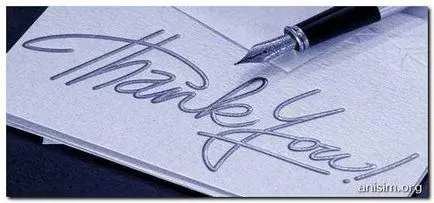
Cum se instalează extensii în Google Chrome.
În partea din dreapta sus există un buton în Chrome - cheie. Faceți clic pe, selectați Instrumente - Extensii. Găsiți link-ul mai multe extensii. click. Vom intra în magazin extensii Google Chrome. În bara de căutare, introduceți extensia dorită, de exemplu, acest lucru este -ClickBoard - care vor fi luate în considerare. Și apăsați Enter. Vezi rezultatele căutării, pentru a alege ceva, facem clic. Pe pagina următoare căutăm - Adăugați la Chrome. Facem click. Asta-i tot!
ClickBoard.
Acest lucru, în opinia mea, cel mai bun din ceea ce am putea încerca - cu moderație, și-a îngrămădit extensie de browser destul de funcțional. În multe privințe superioare ceea ce am fost folosit în Opera, destul de ușor de utilizat.
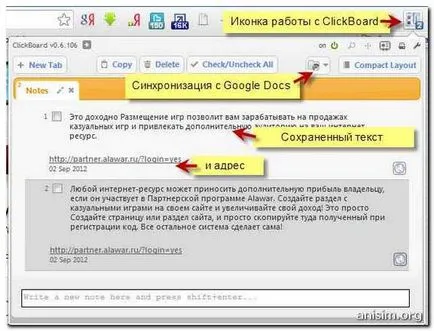
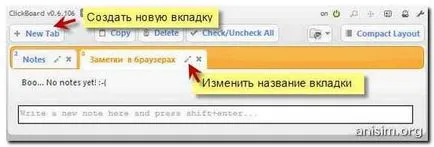
Dacă aveți nevoie pentru a aduna material de pe un anumit subiect, puteți utiliza o bucată utilă de expansiune - fila. Creați o nouă filă făcând clic pe butoanele New Tab. și introduceți un nume care vă va permite să găsiți cu ușurință notele salvate, chiar și după ceva timp. Acum, toate notele noi vor fi stocate în această filă.
Nu poți face asta. Doar aici cu funcția de a crea o nouă filă este convenabil pentru a găsi notele referitoare la un singur subiect.
Opera are o funcție similară, de a crea un dosar nou. Cu toate acestea, este folosit pentru a fi capabil să-l trageți toate notele corespunzătoare, noile note vor fi stocate în continuare în lista principală. Nu este foarte convenabil de a utiliza, IMHO.
Setarea ClickBoard.
Înainte de a începe cu extensia, uite ce avem acces la setările. Pentru a accesa setările, faceți clic pe butonul cu simbolul cheie din partea dreaptă sus.
Configurare de bază - acțiune de selecție (alegerea de acțiune) - permite convenabil pentru a salva notele atunci când selectați textul.
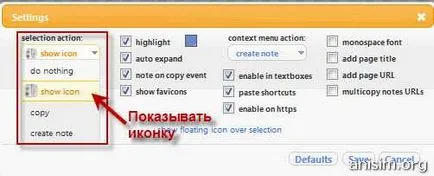
Când găsiți materialul potrivit, pentru ao păstra, selectați piesa dorită de text, și apoi aveți posibilitatea să atribuiți una dintre acțiuni predefinite:
Opera este o posibilitate de a lucra cu textul selectat nu a fost acolo ia act creat cu meniul contextual. Există o astfel de oportunitate, de asemenea.

ClickBoard sincronizare cu „Documente Google».
Abilitatea de a sincroniza ClickBoard «Documente Google» vă permite să restaurați notele pe orice computer. Pentru a face acest lucru, extindeți panoul de control, faceți clic pe butonul cu pictograma folder și selectați «Dă Autorizare». După introducerea informațiilor de conectare Google (e-mail de pe gmail si parola), aveți posibilitatea de backup notele stocate în „Documente“.
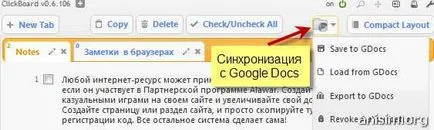
În Opera note de sincronizare efectuate prin intermediul serviciului de sincronizare Opera Link.
Note legate.
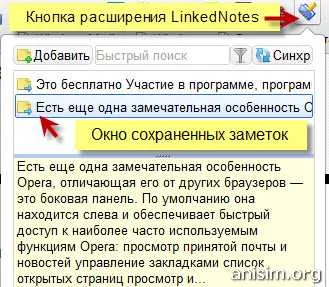
După instalarea extensiei, precum și în cazul precedent, pentru extensii ale butonului panoului de acces pare să se extindă. Când salvați notele pe ea afișa numărul de note apar, dar este valabil pentru o sesiune. După contor repornire este browser-ul de resetare.
Salvați textul selectat pe pagina într-o notă în două moduri:
- precum și la Opera, din meniul contextual - Copiați o linie într-o notă va fi
- cu ajutorul extensiilor pe butoane - click pe butonul de extindere, și apoi faceți clic pe butonul Add din fereastra deschisă.
Prima linie va crea o notă în caseta din partea de sus a ferestrei lista notă, iar textul complet al notelor din alocarea acestui șir de caractere este afișat în partea de jos a ferestrei.
Nu există file sau dosare pentru organizarea stocate nu este furnizat, dar există o căutare pentru note.
De asemenea, la fel ca în cazul precedent, există sincronizarea cu Google Docs. Pentru a testa performanța acestei funcții, am făcut clic pe butonul de sincronizare. și toate notele stocate în Google Docs utilizând expansiunea anterioară, a apărut în fereastra Note Note legate.
Notepad A.
Din browserele am, de asemenea, de multe ori folosesc Google Chrome.
1.Nebolshie mementouri vocale sunt stocate în Mini Notepad, dar este foarte simplu, doar lista intrărilor din stânga și textele propriu-zise notele corecte.
2. Note legate am folosit pentru a instala, dar nu-mi place și am șters-o.
3. În general, în cazul în care ceva vine să stea pe internet pe care doriți să le păstrați pentru dvs., apoi utilizați Evernote. Programul este instalat pe un computer, și are, de asemenea, extensii în Chrome.
4. ClickBoard, pe care atât de bine și bine scris, am stabilit, de asemenea, recent, dar ele sunt ceva rar folosite, și, prin urmare, am fost dezactivat tot timpul.
Nu știam o notă de acesta poate fi sincronizat cu Google Docs, iar acest lucru este foarte convenabil!
Vă mulțumesc, acum va fi mult mai probabil să se angajeze în lucrare, într-adevăr, ClickBoard - foarte „avansat“ notebook-uri!
Marina, și vă mulțumesc pentru un astfel de răspuns detaliat!
Un Muff oricum mai bine
După ce a căutat în mod intenționat „notebook-uri“, în GC, dar din anumite motive (nu-mi amintesc motivul) nu a lipi, nimic de genul acesta. Stabilit un Flashnote primitiv. Desigur, atunci va trebui să găsească dificil, dar într-un fel organiza. Și acum din nou, voi încerca expansiune în stil Google: nu au cunoștințe de sincronizare! Multumesc pentru info!
Utilizarea de sănătate, Natalia
Ei bine, în timp ce lucrează
Vlad! Vă mulțumim pentru adăugarea și pentru invitație!